
惠普p4015n打印机驱动
详情介绍

惠普p4015n打印机安装教程
1、从本站下载惠普p4015n驱动压缩包后,将其解压后即可看到32/64位的驱动适配版本;
2、根据自己的电脑操作系统选择安装32/64位,小编以64位为例双击启动exe;

3、出现此界面后点击下方的继续按钮;
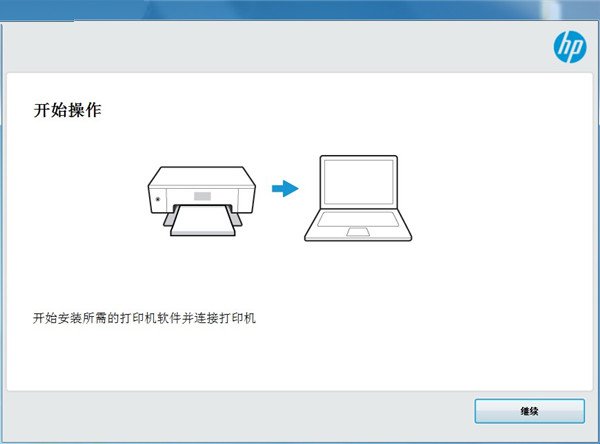
4、勾选左方的协议后点击右侧的下一步;
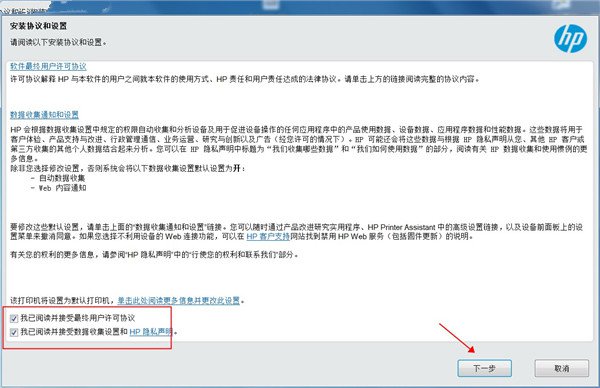
5、耐心等待驱动安装;
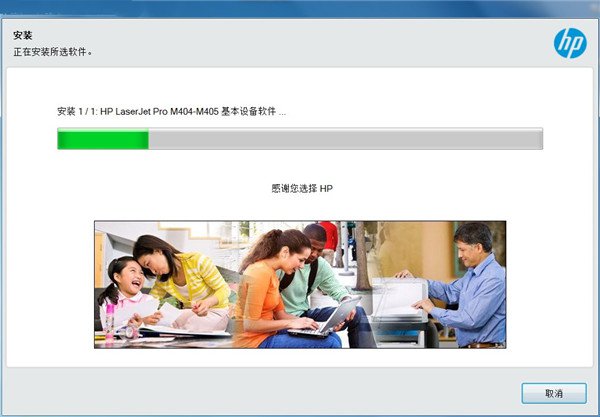
6、出现此界面是因为没有连接打印机设备,勾选上方方框,点击下方跳过;
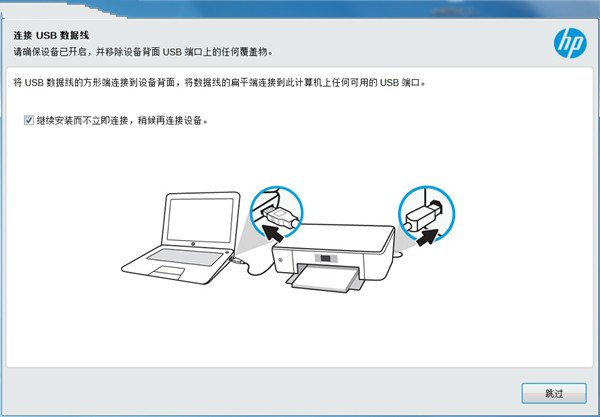
7、安装成功,至此惠普p4015n驱动安装教程完毕。
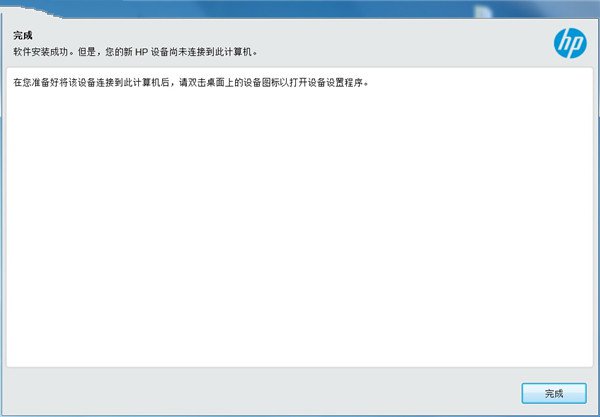
惠普p4015n网络设置教程
1、第一步bai是确保可以通过ip访问打印机,如下图所示;
2、然后在“网络”列中,选择并单击“无线配置”选项;

3、然后在无线配置界面,选择右侧的“开”按钮;

4、然后在网络名称中找到个人无线名称;

5、然后在验证框中输入无线密码,验证成功后,选择“应用”按钮;

6、最后即可成功使用无线连接,以上就是网络打印设置教程
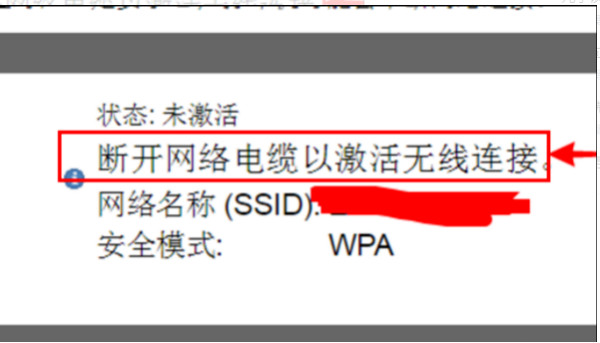
惠普p4015n恢复出厂设置教程
1、在打印面显示面板中查看IP地址,如果手动设置过就可以直接使用。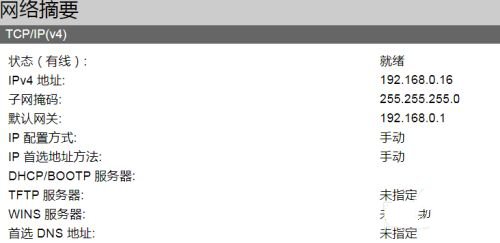
2、进入管理首页,在菜单中点击进入【系统】。
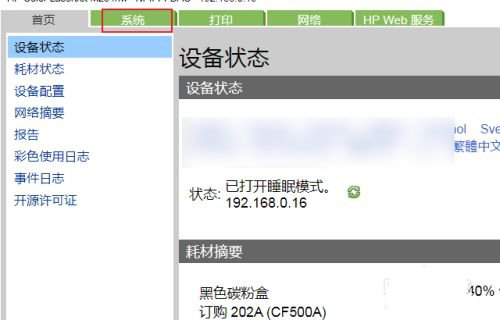
3、进入系统界面在左侧的导航菜单中"保存和恢复"。

4、对于设置完成后已经正常使用的可以做一个保存备份,这样下次出错时就可以直接恢复了。

5、保存下来是一个XML文件,点击【选择文件】按钮,找到备份的配置文件。

6、点击【装入】,就完成配置的恢复了。

7、点击【恢复默认值】按钮,可以快速的进行设置重置,也就是恢复出厂设置。
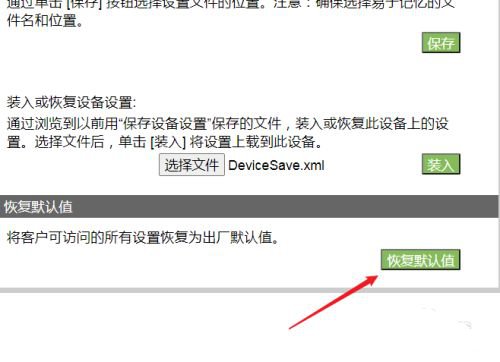
惠普m403dn驱动基本参数
设计类型:黑白激打分 辨 率:1200*1200dpi
打印速度:50ppm
打印语言:HP PCL 6,HP PCL 5e,HP Postscript Level 3 仿真,直接 PDF
打印内存:128MB
接口类型: USB 2.0

常见问题
问:驱动安装失败怎么办?1、一是服务没有开,二是步骤错装
2、检查服务打印机需要服务计算机(我的电脑)图标右键-----管理---服务,或开始→控制面板→系统和安全→管理工具-服务设置下面服务为自动启动并启动serverprint spooler workstation
3、准备:拿出驱动光盘放入光驱或到下载完整版驱动,按步骤检查安装。
①开始---打印机和传真----点击打印机-----删掉打印任务
②开始----控制面板---程序----卸载打印驱动和SCAN TO ,重启计算机。
③不要插USB数据线,安装完整版驱动,当程序提示插入USB数据线时,插入线,稍候片刻,即可自动安装完毕。
注意事项
1、电脑中如果有之前安装的打印机驱动,建议卸载;2、电脑安装打印机驱动前必须关闭杀毒软件防火墙(比如windows防火墙,360杀毒软件,电脑管家,安全卫士)等具有拦截功能的程序;
3、打印机只连接电源线,开机就绪,无指示灯闪烁,只是屏幕无报错提示;
4、USB连接:安装驱动前,打印机的USB不要连接到电脑上,直到驱动安装提示连接设备时,再将USB连接到电脑上;
5、网络连接:安装驱动前,将打印机连接到网络,打印配置页并查看配置页上的打印机IPV4地址。
相同厂商
-

惠普m277n打印机驱动 v14.0.15345.533 驱动工具 / 159.95M
-

惠普m26a打印机驱动 v15.0.16103.89 驱动工具 / 141.84M
-

惠普DeskJet 1110喷墨打印机驱动 v40.15.1230 驱动工具 / 124.48M
-

惠普HP 137fnw打印机驱动 v1.16 驱动工具 / 34.74M
-

惠普HDeskjet f2418驱动 v14.8.0 驱动工具 / 14.34M
-

惠普hp m72625打印机驱动 v1.05 驱动工具 / 59.42M
-

惠普DeskJet 2632打印机驱动 v43.4.2486 驱动工具 / 136.15M
-

惠普DeskJet 2628打印机驱动 v43.4.2486 驱动工具 / 136.15M
-

惠普DeskJet 3752打印机驱动 v40.15.1231 驱动工具 / 102.38M
-

惠普HP Deskjet d2668打印机驱动 v14.8.0 驱动工具 / 14.05M
-

惠普HP Photosmart c7280打印机驱动 v10.0.1 驱动工具 / 24.04M
-

惠普HP photosmart a310打印机驱动 驱动工具 / 17.59M
猜您喜欢

- 打印机驱动大全
- 打印机驱动就是将计算机需要打印的数据转换成打印机能够识别和打印的数据。打印机驱动程序是电脑输出设备打印机的硬件驱动程序,只有安装了打印驱动程序,电脑才能和打印机进行连接并打印。它不仅是操作系统与硬件之间的纽带,而且也是便捷人们生活的桥梁。今天小编带来的是打印机驱动大全,这里有各种打印机驱动,涵盖佳能、惠普、联想、三星、爱普生、戴尔等知名品牌打印机驱动,用户们可以来这里找下适合自己打印机的驱动。
-

兄弟brother MFC7340打印机驱动 vA1官方版 驱动工具 / 42.59M
-

爱普生lq630k打印机驱动 v7.8.10.SC 驱动工具 / 2.71M
-

canon ip1180打印机驱动 v2.56 驱动工具 / 8.29M
-

佳能canon ix4000打印机驱动 v2.00官方版 驱动工具 / 8.59M
-

佳能PIXMA iP1188打印机驱动 v5.55a官方版 驱动工具 / 21.32M
-

同类软件
网友评论
共0条评论分类列表
类似软件
-

惠普Deskjet 4620 Series打印机驱动 v28.1.1317 驱动工具 / 115.76M
-

惠普m28a一体打印机驱动 v46.2.2637 驱动工具 / 112.59M
-

惠普hp m17a打印机驱动 v46.2.2637附安装教程 驱动工具 / 88.61M
-

惠普hp m433a打印机驱动 v1.03 驱动工具 / 54.63M
-

精彩发现
换一换精品推荐
-

驱动人生8官方版 v8.16.58.120 驱动工具 / 64.81M
查看 -

方正Founder KM3302打印机驱动 v1.0.2官方版 驱动工具 / 31.8M
查看 -

360驱动大师电脑版 v2.0.0.2010 驱动工具 / 12.34M
查看 -

驱动精灵官方最新版 v9.70.0.197 驱动工具 / 93.57M
查看 -

ac97万能声卡驱动官方版 v4.71 驱动工具 / 2.45M
查看













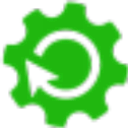



























 赣公网安备 36010602000087号
赣公网安备 36010602000087号